抖音我还是从前那个少年没有一丝丝改变怎么弄 抖音我还是从前那个少年没有一丝丝改变如何弄
以软件传影记2.3.3 , 苹果6s Plus , ios12.0系统为例 。打开软件,点击【模板中心】里的【我还是从前那个少年】模板,再点击【立即制作】 。然后点击【批量替换】 , 接着从相册里各选择一张小时候的和现在的,点击【完成】 。之后如果照片尺寸不符,可以点击【替换照片】编辑下,再点击【导出】 。最后点击【下载到相册】,分享到抖音就行了 。

文章插图
抖音我还是从前那个少年没有一丝丝改变怎么弄
以软件传影记2.3.3,苹果6s Plus , ios12.0系统为例 。
1、开传影记,进入模板中心,点击进入“我还是从前那个少年”模板 。
2、点击下方黄框“立即制作” 。
3、点击上方“批量替换” 。
4、从相册选择两张照片,一张小时候的 , 一张现在的,点击“完成” 。
5、如果照片尺寸不符 , 可以点击替换图片编辑下 , 点击“导出” 。
6、点击“下载到相册”,分享抖音即可 。
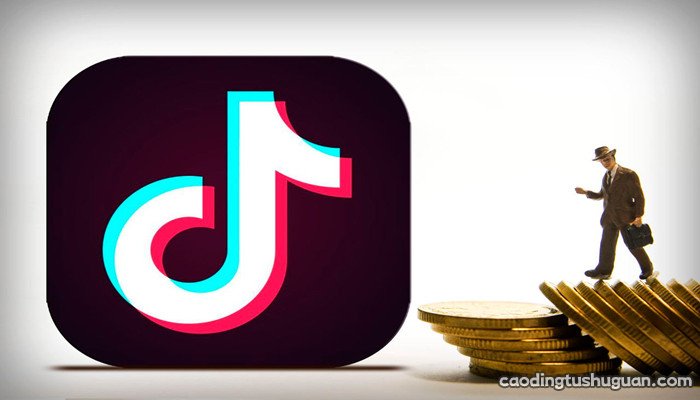
文章插图
【抖音我还是从前那个少年没有一丝丝改变怎么弄 抖音我还是从前那个少年没有一丝丝改变如何弄】上述就是关于抖音我还是从前那个少年没有一丝丝改变怎么弄的内容介绍了 。
推荐阅读
- 抖音上申请退款怎么弄 抖音上申请退款怎么设置
- 怎样下载抖音里面的视频 如何下载抖音里面的视频
- 宫颈柱状上皮异位的治疗方法
- 女人补充维生素方法
- 少女卵巢囊肿治疗方法
- 月经二十天不干净该怎么办
- 抖音怎么关闭通讯录权限 如何关闭抖音通讯录权限
- 白带像果冻怎么办
- 双侧输卵管不通的治疗办法
- 卵巢过激综合症该怎么治疗











